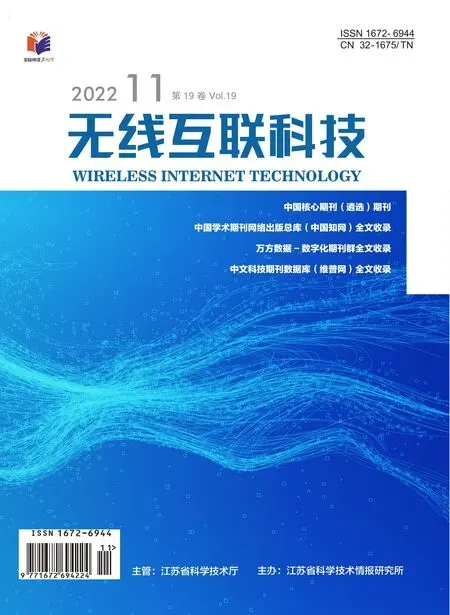基于MapGIS 的地热资源专题地图制作研究
王宽彪,秦学红,翟 辉
(江苏省地质调查研究院,江苏 南京 210018)
0 引言
专题地图广泛应用于各个领域,特别是在城市建设中的起着非常重要的作用。 专题图大体上可以分为两类,一类是反映某个或某几个特定地理现象的空间分布状态,例如土地利用图、土壤图、地热资源专题地图。 另外一类是以社会经济统计数据为基础的统计地图,用于反映社会经济现象随着地理位置变化的情况[1]。 在制作专题地图时,要根据用户的需要和表达专题要素的特殊要求,选择合适的地理底图。 本文涉及的地热资源专题地图,直接使用已有的扬州市城市地质调查项目的地理底图。
1 地热地质图
扬州市城市地质调查专题的地理底图分为1 ∶25万和1 ∶50 万两种。 地热地质图要求在图上表达地热来源、地热储层类型、控热控水构造、地热盖层等地热成矿地质条件,是综合性的图件,因为承载的信息量多而且全面,故制作成1 ∶25 万图幅。 由1 ∶25 万的地理底图和1 ∶25 万的地热地质要素套合而成。
(1)新建“专题地图”文件夹,打开资源管理器,在我的电脑D 盘下建立“专题地图”文件夹,在此文件夹内新建“25 万地热地质图”“25 万开发利用现状图”“50 万地温梯度等值线图”3 个子文件夹,将1 ∶25 万和1 ∶50 地理底图及全省20 万基岩地质图作为源文件复制到此文件夹中,再新建一个裁剪文件夹。 这样在专题地图中包含7 个子文件夹(见图1)。

图1 专题地图文件夹的建立
将1 ∶25 万地理底图中的所有文件复制到“25 万地热地质图”和“50 万开发利用现状图”文件夹,将1 ∶50万地理底图中的所有文件复制到“50 万地温梯度等值线图”文件夹。 为完成专题地图的套合,准备好了地理要素和相应的图幅参数。
(2)打开MapGIS 应用程序,点击设置→工作目录D:专题地图,选择合适的矢量字库目录、系统库目录、系统临时目录,设置好工作环境,以下的操作过程,均在此工作环境下开展(见图2)。

图2 MapGIS 环境设置
(3)打开MapGIS 应用程序,进入图形处理的输入编辑模块。 双击打开1 ∶25 地理底图工程文件“25 万地理.mpj”,在左侧工程文件栏空白处点击右键,新建区,输入文件名“裁剪”,点击“创建”,勾先工程文件栏中的图框.wl 和裁剪.wp 为可编辑项,点击区编辑→线工作区提取弧,框选图框文件中的内图框线,使之变成黄色,再点击区编辑→输入区,点在内图框区域的空白处,输入色标号3,即可完成裁剪.wp 的编辑。
(4)整图变换的应用。 在上述1 ∶25 地理底图工程文件中获取的裁剪.wp,必须通过转换使之和1 ∶20 万全省基岩地质图的参数相同,才能进行下一步的工程裁剪操作,方法如下:打开MapGIS 应用程序,进入图形处理的输入编辑模块,打开→文件类型,小三角下拉菜单,选择(区文件.wp),找到裁剪.wp,打开,再点击其他→整图变换,在图形变换对话框,勾选面变换,在参数输入栏,把比例参数X、比例参数Y 分别填入1.25→确定。 将整图变换后的裁剪.wp 另存为1 ∶200 000 裁剪.wp。
(5)打开MapGIS 应用程序,进入图形处理的输入编辑模块。 双击打开江苏省1 ∶20 万基岩地质图的工程文件“20 万基岩.MPJ”,在左侧文件分布栏中,将该工程文件中组成地理信息的所有的点、线、面、图框的点、线、面文件,图例的点、线、面文件删除,只保留和地热资源专题有关的文件,包括基岩地质的面、线、点文件,Q+N 等厚线线文件、Q+N 等厚线注记点文件,钻孔及注记点文件。
(6)工程裁剪,将在左侧文件分布栏所有地热资源专题文件全部勾先成可编辑状态,点击其他→工程裁剪,选择裁剪后文件的存放目录,放在“专题地图”文件夹中的子文件夹“裁剪文件夹”中,点击“确定”,在出现的工程裁剪对话框中点击“添加全部”“选择全部”“生成被裁工程”“裁剪类型”选择“内裁”,“裁剪方式”选择“制图裁剪”,在“模糊半径”栏输入0.001(见图3)。

图3 “工程裁剪”对话窗口
再点击“装入裁剪框”,找到第4 步得到的1 ∶200 000 裁剪.wp,点击打开,此时在对话框的左下角显示江苏省1 ∶20 万基岩地质图“20 万基岩.MPJ”的缩微图及黑色的裁剪框,框内即是裁剪后得到的地热资源专题文件,点击“开始裁剪”,当转动的小时钟停止后,点击“退出”。 此时裁剪后的江苏省1 ∶20 万基岩地质图“20 万基岩.MPJ”及地热资源专题要素的占、线、面文件全部自动存入了子文件夹“裁剪文件夹”中。 应该注意的是,这些文件的比例尺是1 ∶20 万的,必须再变换成1 ∶25 的文件,才能和1 ∶25 地理底图进行套合。
(7)整图变换的再次应用。 打开MapGIS 应用程序,进入图形处理的输入编辑模块。 打开地热地质图文件夹中的“裁剪文件夹”,双击“20 万基岩.MPJ”这时在图形编辑窗口显示的是裁剪后的“20 万基岩.MPJ”。 将在左侧文件分布栏所有地热资源专题文件全部勾先成可编辑状态,点击其他→整图变换,在图形变换对话框,勾先点变换、线变换、面变换,在参数输入栏,把比例参数X、比例参数Y 分别填入0.8→确定。 即可得到1 ∶25 的所有地热地质要素的专题文件,包括基岩地质.wp、基岩地质.wt、基岩地质.wl、Q+N 等厚线.wl、Q+N 等厚线注记点.wt,钻孔及注记点.wt 文件(见图4)。

图4 “图形变换”参数输入窗口
如这些文件的名称和源文件1 ∶20 万基岩地质图中的名称相同,在资源管理器中直接将这些名称改为25 万基岩地质.wp、25 万基岩地质.wt、25 万基岩地质.wl、25 万Q+N 等厚线.wl 文件、25 万Q+N 等厚线注记点.wt,25 万钻孔及注记点.wt 文件,以便识别和套合1 ∶25 万地理底图时调入(见图5)。
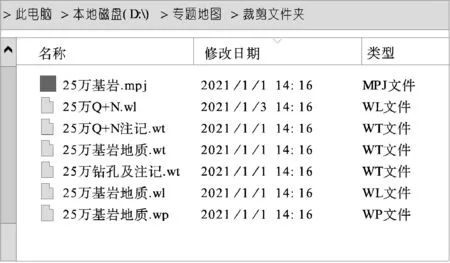
图5 文件改名后的“裁剪文件夹”
(8)地热地质图的套合。 打开MapGIS 应用程序,进入图形处理的输入编辑模块。 双击打开“25 万地热地质图”文件夹中的工程文件“25 万地理.MPJ”在左侧工程文件栏空白处点击右键,点击“添加项目”,找到“裁剪文件夹”中的1 ∶25 的所有地热资源专题文件。点击其中一个文件后,点击ctrl+A,选定全部文件,点击“打开”,将所有文件添加至窗口左侧的文件栏中。 这样就完成了地热地质图的套合。
制作专题地图时,文件夹管理和工作环境的设置也是十分重要的,将目标文件和源文件放在同一个文件夹中,可以方便调用各种源文件中的图元文件;“裁剪文件夹”是过渡性的文件夹,可以在此直接进行整图变换的操作,操作后得到的文件,可采用“另存为”的方式,直接换名存入相对应的目标文件夹中。 在专题地图套合完成后,将“裁剪文件夹”中所有文件删除。 开始下一幅专题地图的制作。
2 开发利用现状图的制作
开发利用现状图是表达单一信息的图件,因为承载的信息量少,故制作成1 ∶50 万图幅。 以地热井为例,通过资料收集和野外调查,形成了诸如地热井的编号、地理坐标、深度、开采量、水温、水质以及使用状况等基本数据的EXCL 数据表格。 通过MapGIS 应用程序的“投影变换”模块,形成地热井.WT 文件,存放至“50 万开发利用现状图”文件夹中,与1 ∶50 万地理底图实现套合。 具体方法如下。
(1)将EXCL 数据格式转换成TXT 文本格式,打开扬州钻孔统计表.EXCL,点击文件→另存为→其他格式→输入文件名为“钻孔统计表”选择“保存类型T”为“文本文件(制表符分隔)”点击“保存”。 从而生成了钻孔统计表.TXT 文件。
(2)投影变换,生成25 万点文件地热井.wt。 打开MapGIS 应用程序,进入实用服务的投影变换模块,显示‘MAPGIS 投影变换系统-无标题’操作窗口,点击投影转换,选择U 用户文件投影转换,出现“用户数据点文件投影转换”对话窗口[2]。 点击“打开文件”,找到钻孔统计表.TXT 文件,并打开(见图6)。

图6 “用户数据点文件投影转换”对话窗口
首先指定数据的起始位置(MapGIS 读取地热井.TXT 文件的起始位置),然后设置投影参数,分别输入用户投影参数和结果投影参数。 用户投影参数是地热井.TXT 文件中坐标数据的投影参数。 结果投影参数是所要生成地热井.wt.的投影参数(1 ∶50 地理底图的投影参数),点击“确定”(见图7)。

图7 “设置分隔符号”对话窗口
此时又回到“用户数据点文件投影转换”对话窗口,在“设置用户文件选项”选择“按指定分隔符”,设置分隔符号,勾先分隔符号TAB,空格,属性名称所在行选择第一行(图7)。
点击“确定”按钮,此时又回到“用户数据点文件投影转换”对话窗口,点击“点图元参数”按钮,在“修改缺省点参数”窗口输入相应的子图号、子图高度、子图宽度、子图颜色(见图8)。

图8 “修改缺省点参数”对话窗口
点击“确定”→“投影变换”→“确定”,将出现如下“无标题”窗口,窗口中呈现的黑三角点即为投影变换得到的钻孔图形(见图9)。

图9 投影变换得到的钻孔
点击文件→另存为,将noname.wt 另存为50 万钻孔.wt。 即实现了文字、表格信息向图形的转换。 由于在“设置分隔符号”勾选了属性名称所在行,诸如某个地热井的编号、地理坐标、深度、开采量、水温、水质以及使用状况,只要选中该地井,并点击右键,即可轻松查询。
同理,地源热泵项目、可控源测量剖面、重力测量剖面、大地热流测量点等含有点的位置和其他相关信息的EXCL 数据表格,也能通过投影变换模块实现向图形的转换。 MapGIS 软件广泛适用于地质行业,而投影变换功能可谓该软件的精华,灵活广泛的运用该功能可以最大程度地节省工作时间,提高地质图的精确度,是制图人员必须掌握的实用技能[2]。
3 地温等值线图
等值线图作为地质数据模拟中一种重要的二维表示方法, 它把数据以图像的方式表示出来, 还能够求出图中任意点的数据, 使观察人员能够更加容易地获取数据中的信息,更加直观地看到计算机模拟的结果。 一个完整的等值线系统主要包括等值线的生成、等值线的光滑、等值线的填充和等值线的标注等[3]。 地温等值线图要求在图上表达地温场的变化特征,信息单一,在精度要求不是很高的情况下,也可制作成1 ∶50 万图幅。 由1 ∶50万的地理底图和1 ∶50 万的地温要素套合而成。
以1 500 米地温等值线图为例,通过搜集资料,形成了包括地热井的地理位置、1 500 深度地温基本数据的EXCL 数据表格,点击文件→另存为→其他格式→输入文件名为“1 500 地温等值线”。 选择“保存类型T”为“文本文件(制表符分隔)”点击“保存”。 从而生成了1 500 地温等值线.TXT 文件。
(1) 打开MapGIS 应用程序,进入空间分析的“DTM 分析”模块。 进入“MapGIS 数字地面模型子系统→三角剖分显示窗口1”对话窗口,点击“Grd 模型”,在下拉菜单点击“离散数据网格化”,进入“选择读入高程文件”,在文件名选择框中,找到1500 地温等值线.TXT 文件,点击“打开”,进入“离散数据网格化…”[3],点击“文件换名”,输入文件名1 500.Grd,“网格化方法M”选择“距离幂函数反比加权网化”,点击“确定”,回到“MapGIS 数字地面模型子系统-三角剖分显示窗口1”对话窗口点击“Grd 模型”,勾先“等值线套区”“等值线光滑处理”,点击“确定”,在“制图幅面”选择“数据投影变换”,输入正确的源数据投影参数和结果数据投影参数(1 ∶50 万地理底图的投影参数)。 点击“确定”,又回到“设置等值线参数”对话框,点击“等值层值”,进入“等值线层设定对话框”,设置合理的段起始值,段终止值,步长值,及起始色及终止色,点击“确定”。 再点击“注记参数”,进入“等值线注记参数设定对话框”,选择合适的注记格式和注记字体,点击“确定”。在“图形绘制显示窗口”形成了含有点、线、面图形文件的平面等值线图(见图10)。

图10 图形绘制显示窗口
在关闭窗口时,按提示这些文件保存为1 500 米温度.wt、1 500 米温度.wl、1 500 米温度.wp。
双击1 ∶50 万地理底图中的工程文件“50 万地理.MPJ”在左侧工程文件栏空白处点击右键,点击“添加项目”,找到1 500 米温度.wt、1 500 米温度.wl、1 500米温度.wp,点击“打开”,将这3 个文件添加至窗口左侧的文件栏中。 在文件栏空白处,点击右键→另存工程→输入1 500 米地温.mpj。 这样就完成了1 500 m地温等值线图的套合(见图11)。

图11 1 500 m 地温等值线图的套合示意
4 结语
专题地图是表达专题信息的重要手段。 熟练掌握MapGIS 实用服务的“投影变换”模块和MapGIS 空间分析的“DTM 分析”模块的工作原理和操作方法,可以将EXCL 数据表格中地热资源专题点的位置和其他相关信息的数据转换成专题地图中的点、线、面图元要素,可以很大程度的提升专题地图的精度和制度速度,并可随时查询这些要素的基本信息。 在数据量很大,专题图件多的时候,更能体现出上述制图方法的优越性。